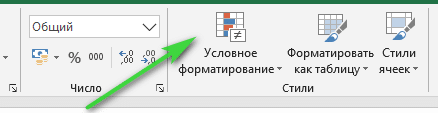Microsoft Excel — это мощный программный инструмент для работы с электронными таблицами. В программе вы можете создавать таблицы и отчеты, производить расчеты любой сложности, строить диаграммы, графики и многое другое. Чаще всего Excel используется для расчета общей суммы в столбцах и строках таблицы или, например, для определения суммы нескольких ячеек. В этом уроке мы узнаем, как вычислить сумму ячеек в Microsoft Excel, благодаря пошаговым инструкциям.
Автосумма
Эта функция — одна из самых популярных и удобных для вычисления суммы значений в ячейках таблицы. Для этого вам необходимо сделать следующее:
- Перейдите на вкладку «Главная», щелкните левой кнопкой мыши (далее — ЛКМ) щелкните последнюю пустую ячейку столбца или строки, для которой вы хотите рассчитать общую сумму, и нажмите кнопку «Автосумма”.

- Затем формула для расчета суммы автоматически заполняется в ячейке.
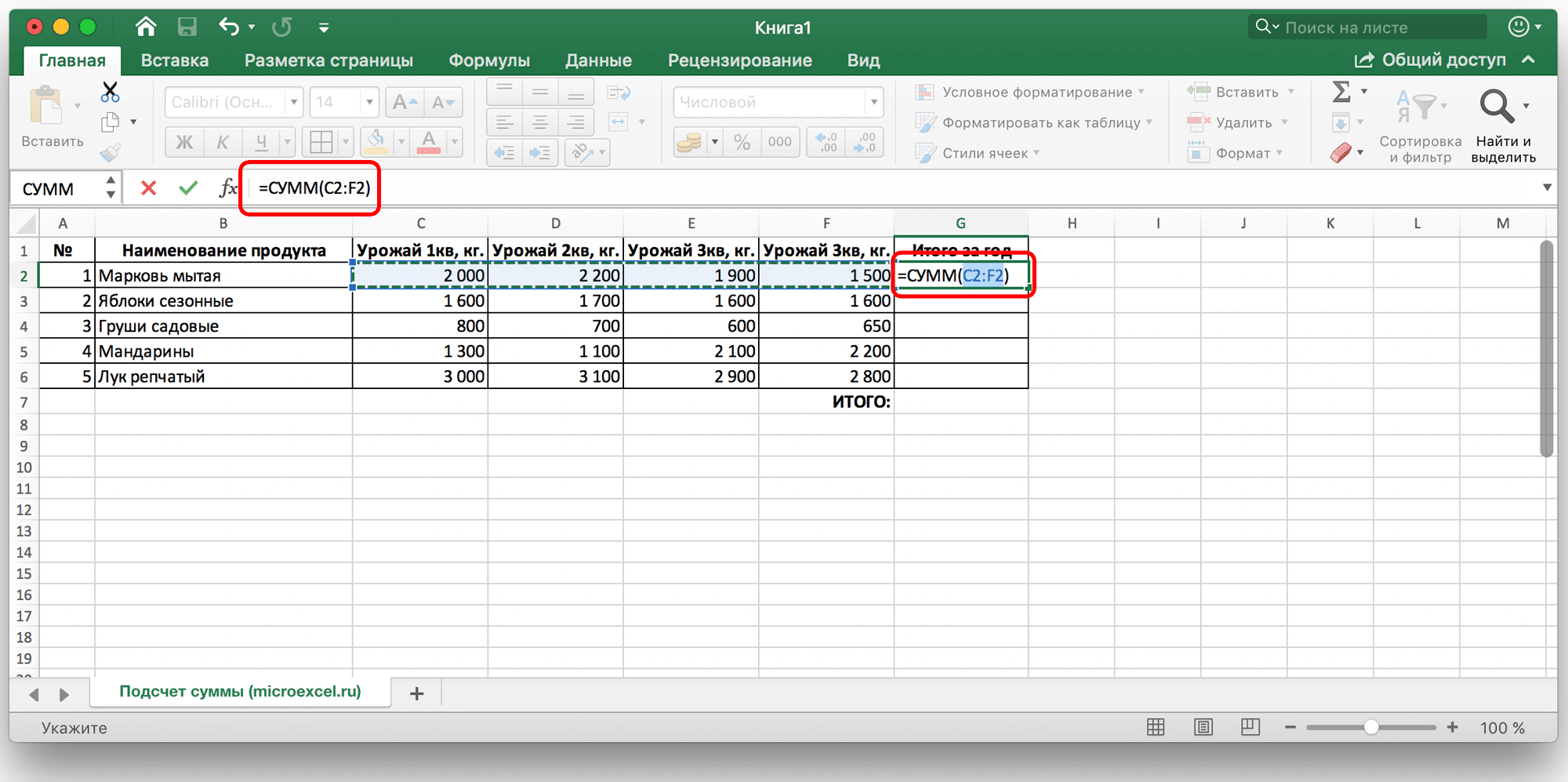
- Чтобы получить окончательный результат, нажмите клавишу «Enter”.
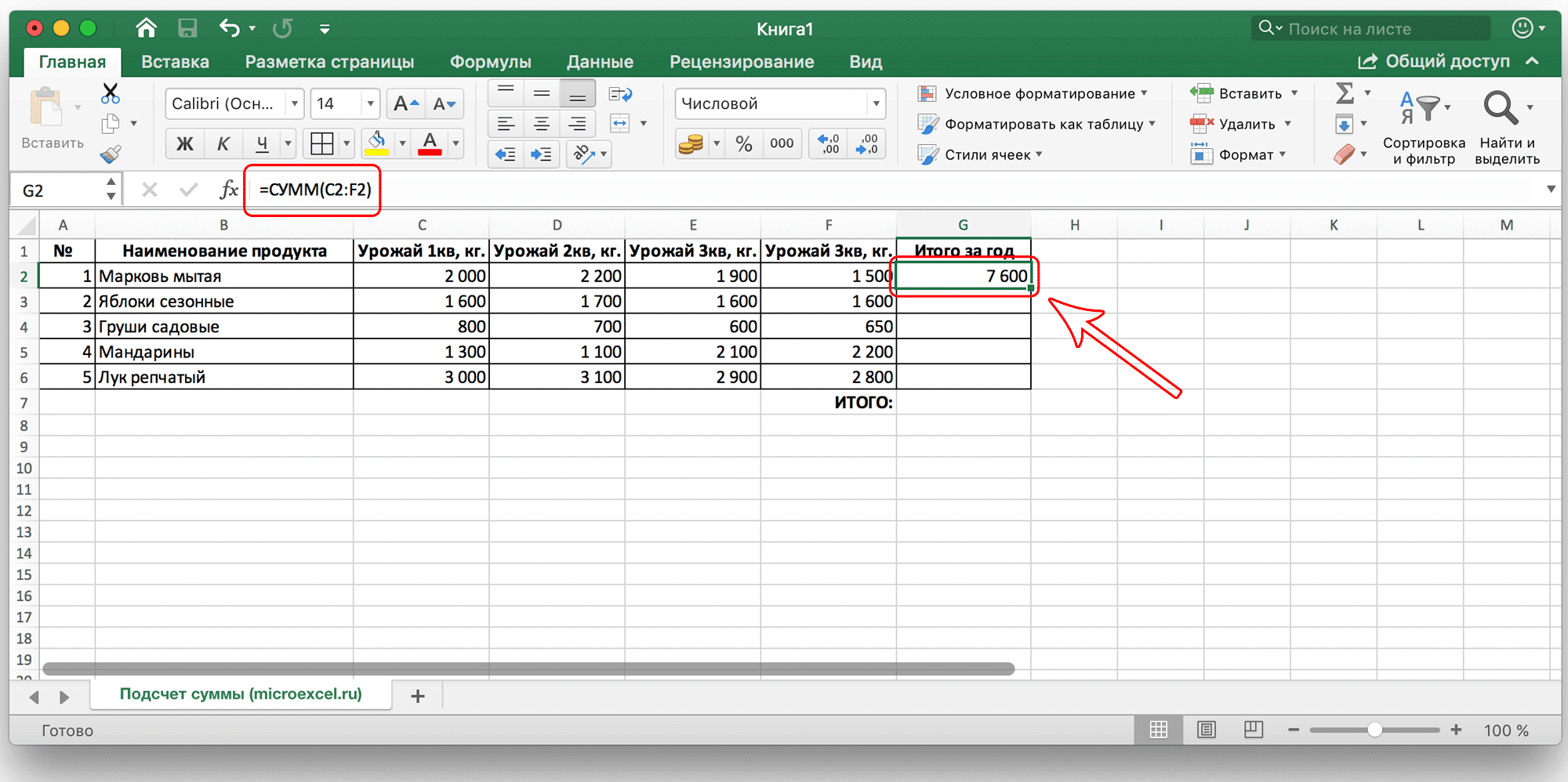 Чтобы вычислить сумму определенного диапазона ячеек, ЛКМ выбирает первую и последнюю ячейку требуемого диапазона строки или столбца.
Чтобы вычислить сумму определенного диапазона ячеек, ЛКМ выбирает первую и последнюю ячейку требуемого диапазона строки или столбца.
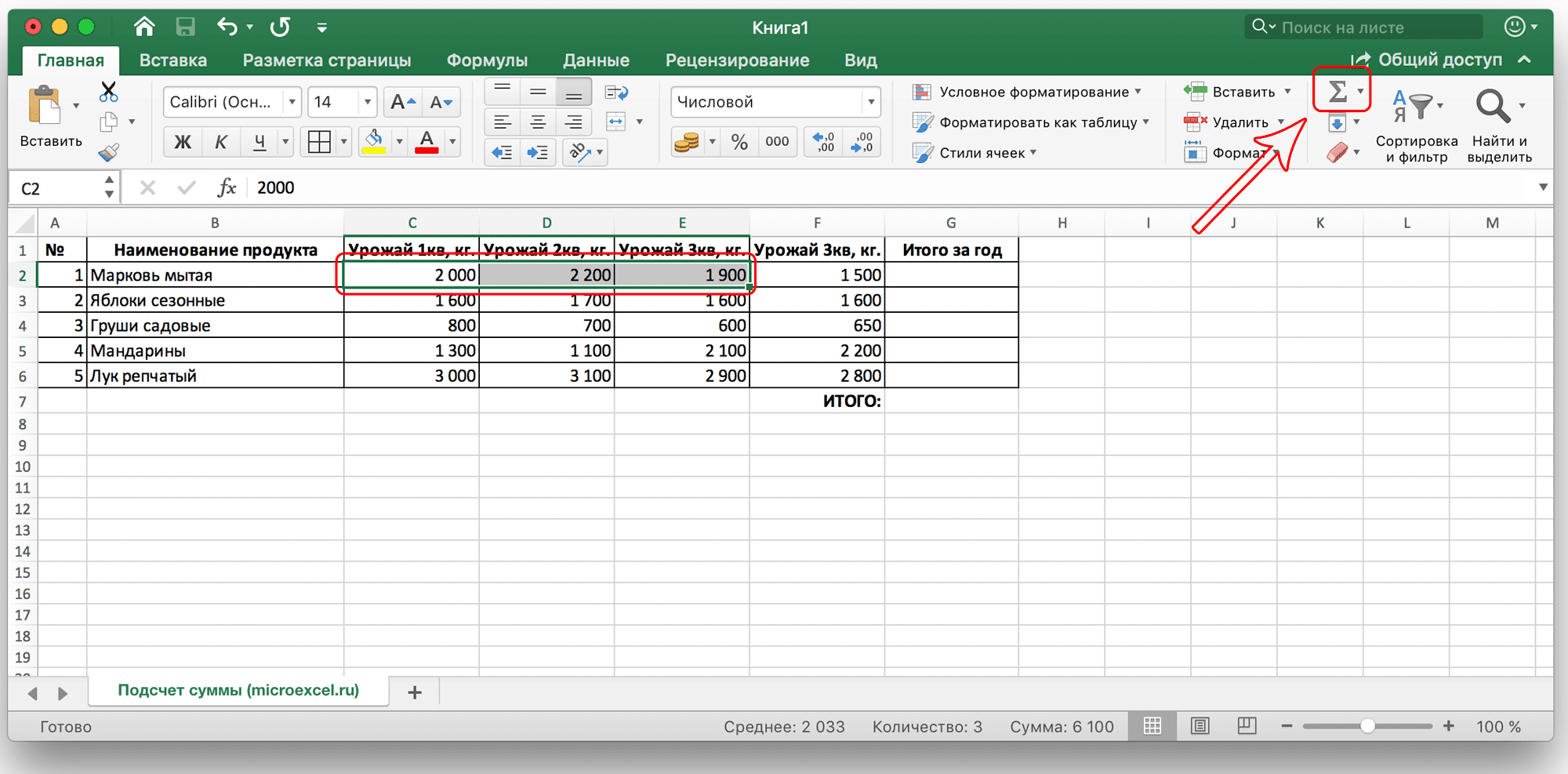 Затем нажмите кнопку «Автосумма», и результат немедленно отобразится в крайней ячейке столбца или ячейки (в зависимости от выбранного диапазона).
Затем нажмите кнопку «Автосумма», и результат немедленно отобразится в крайней ячейке столбца или ячейки (в зависимости от выбранного диапазона).
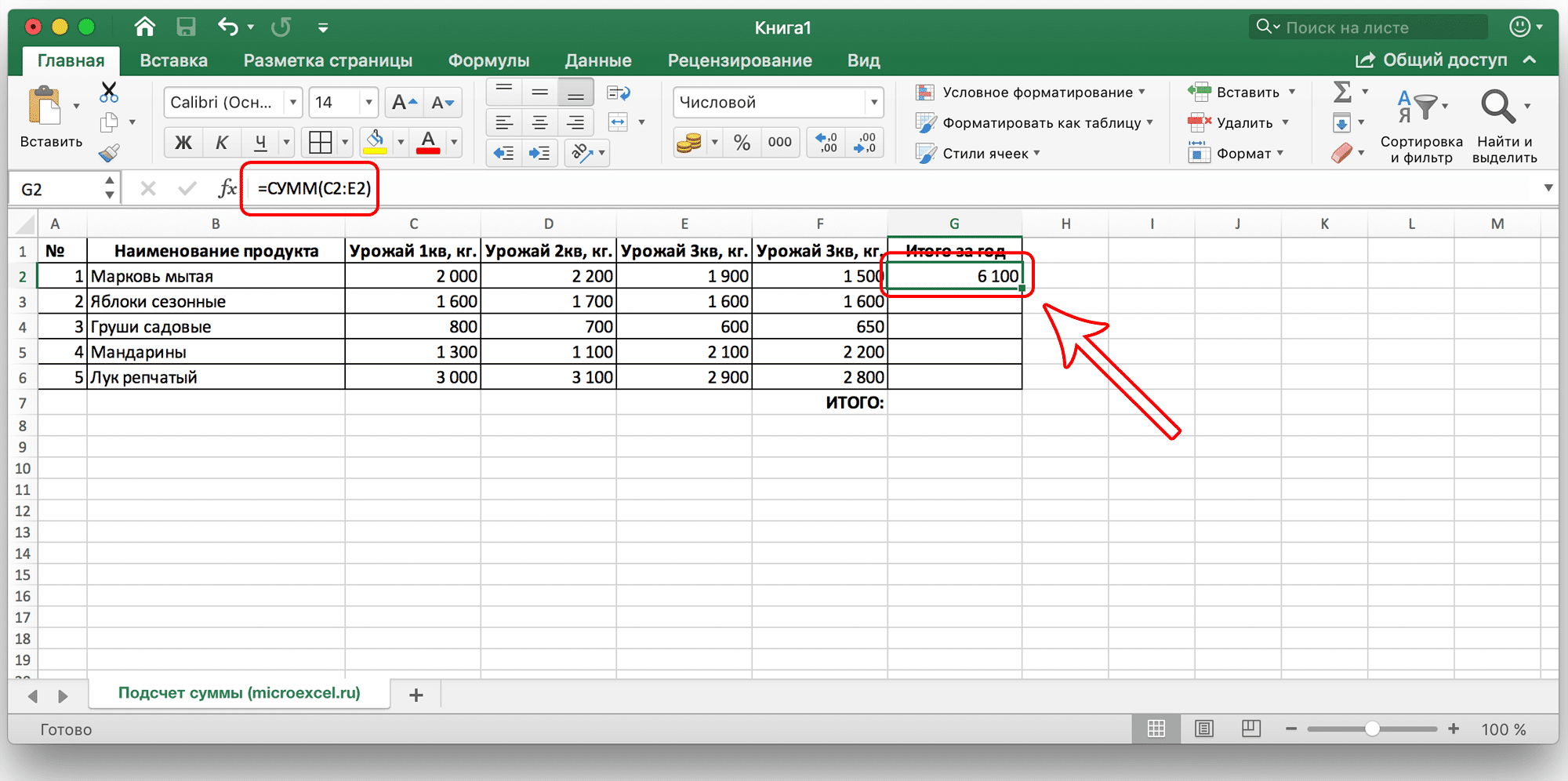 Этот метод неплох и универсален, но у него есть существенный недостаток: он может помочь только при работе с данными, размещенными последовательно в строке или столбце, но таким способом невозможно вычислить большой объем данных, как если бы вы это делали.. нельзя использовать автосуммирование »Для ячеек, находящихся далеко друг от друга.
Этот метод неплох и универсален, но у него есть существенный недостаток: он может помочь только при работе с данными, размещенными последовательно в строке или столбце, но таким способом невозможно вычислить большой объем данных, как если бы вы это делали.. нельзя использовать автосуммирование »Для ячеек, находящихся далеко друг от друга.
Допустим, мы выделяем определенную область ячеек и нажимаем «Автосумма”.
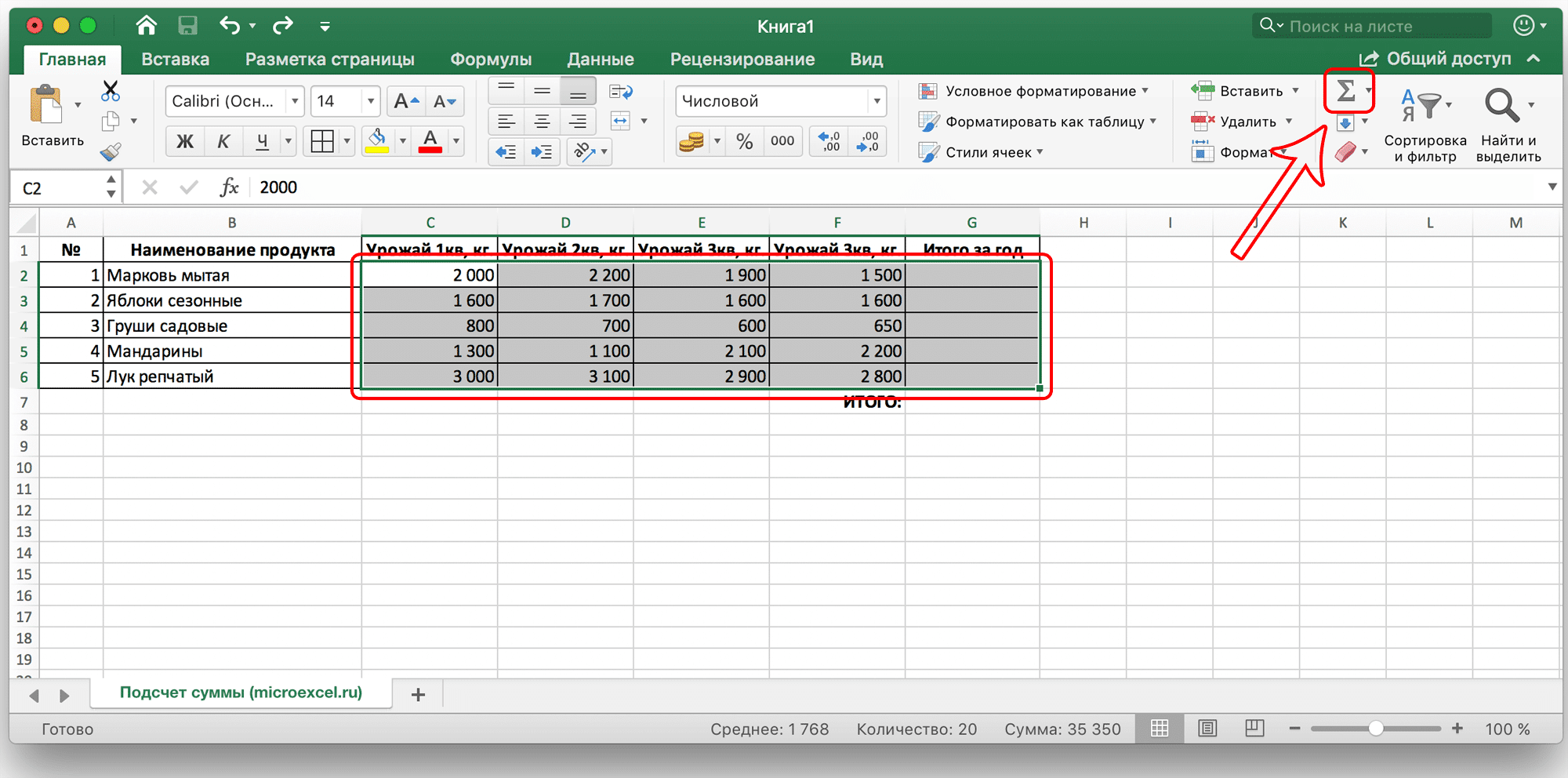 В результате мы получим не общее значение для всех выбранных ячеек, а сумму каждого столбца или строки отдельно (в зависимости от того, как мы выбрали диапазон ячеек).
В результате мы получим не общее значение для всех выбранных ячеек, а сумму каждого столбца или строки отдельно (в зависимости от того, как мы выбрали диапазон ячеек).
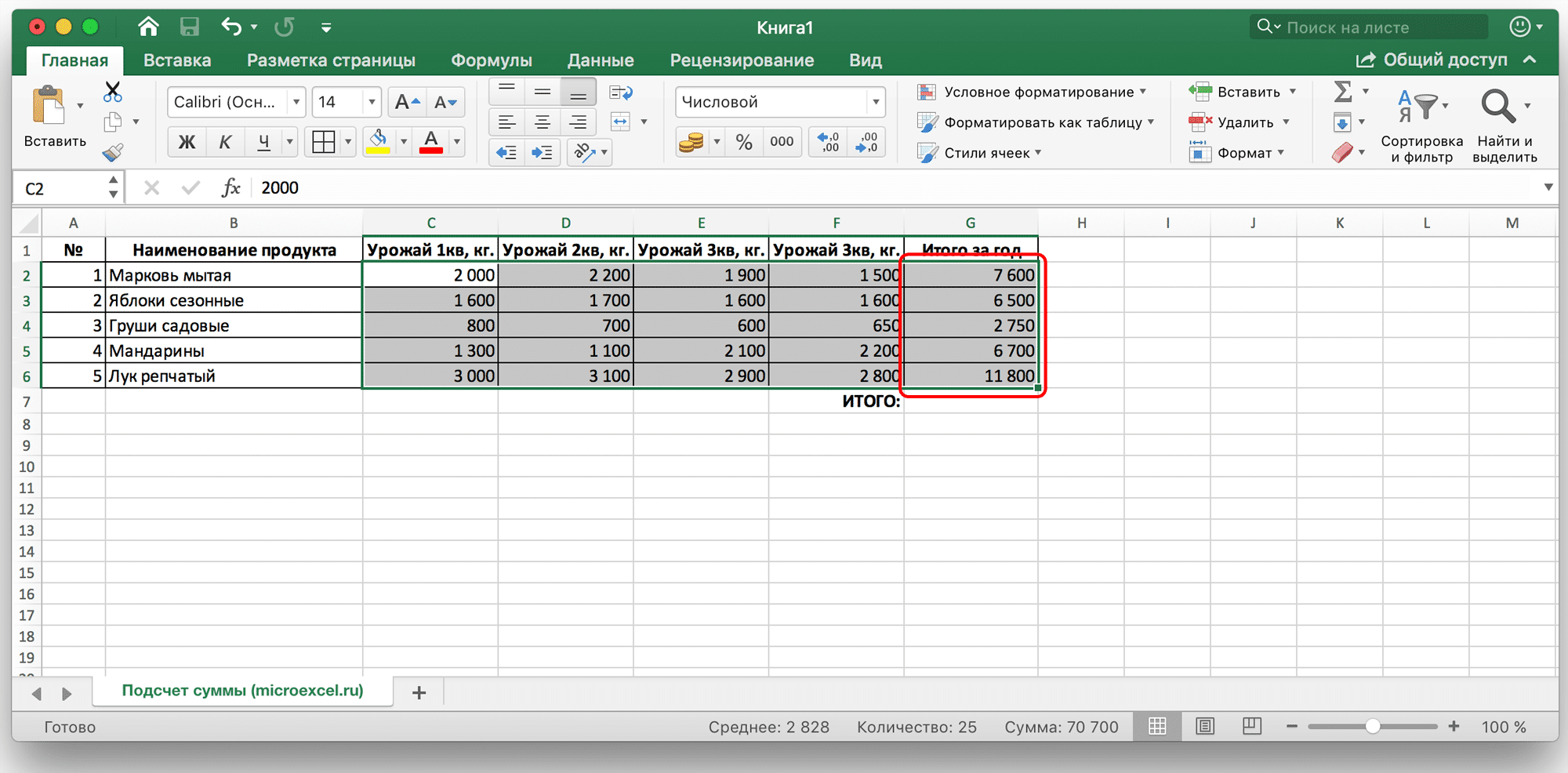
Функция “Сумм”
Эта функция в Microsoft Excel позволяет суммировать значения большого массива данных. Для этого вам необходимо сделать следующее:
- ЛКМ выбираем ячейку, в которой мы собираемся отобразить окончательный результат, затем нажимаем кнопку «Вставить функцию», которая находится слева от строки формул.
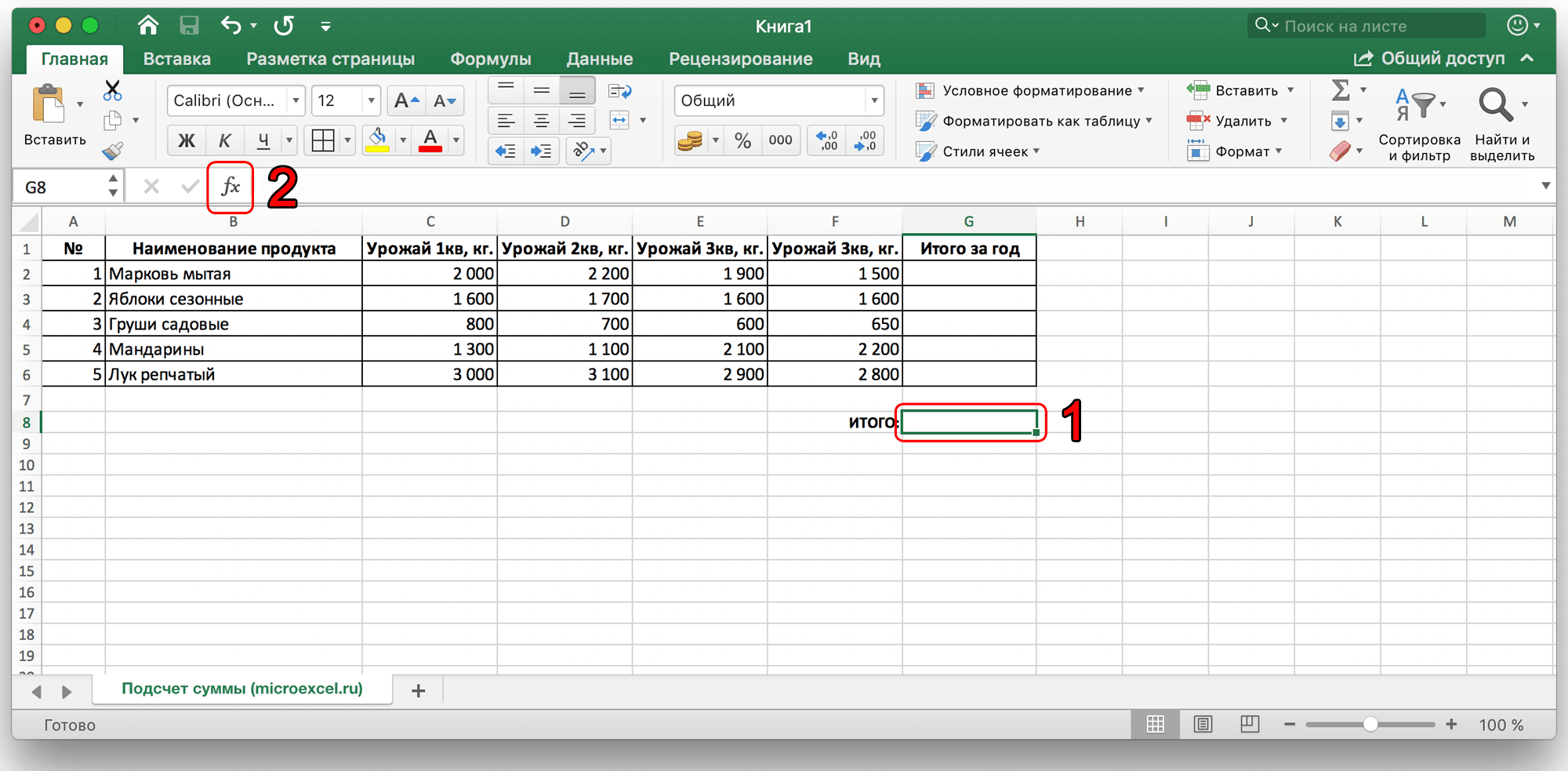
- В открытом списке «Построителя формул» находим функцию «СУММ» и нажимаем «Вставить функцию» (или «ОК», в зависимости от версии программы). Чтобы быстро найти скучную функцию, можно воспользоваться полем поиска.
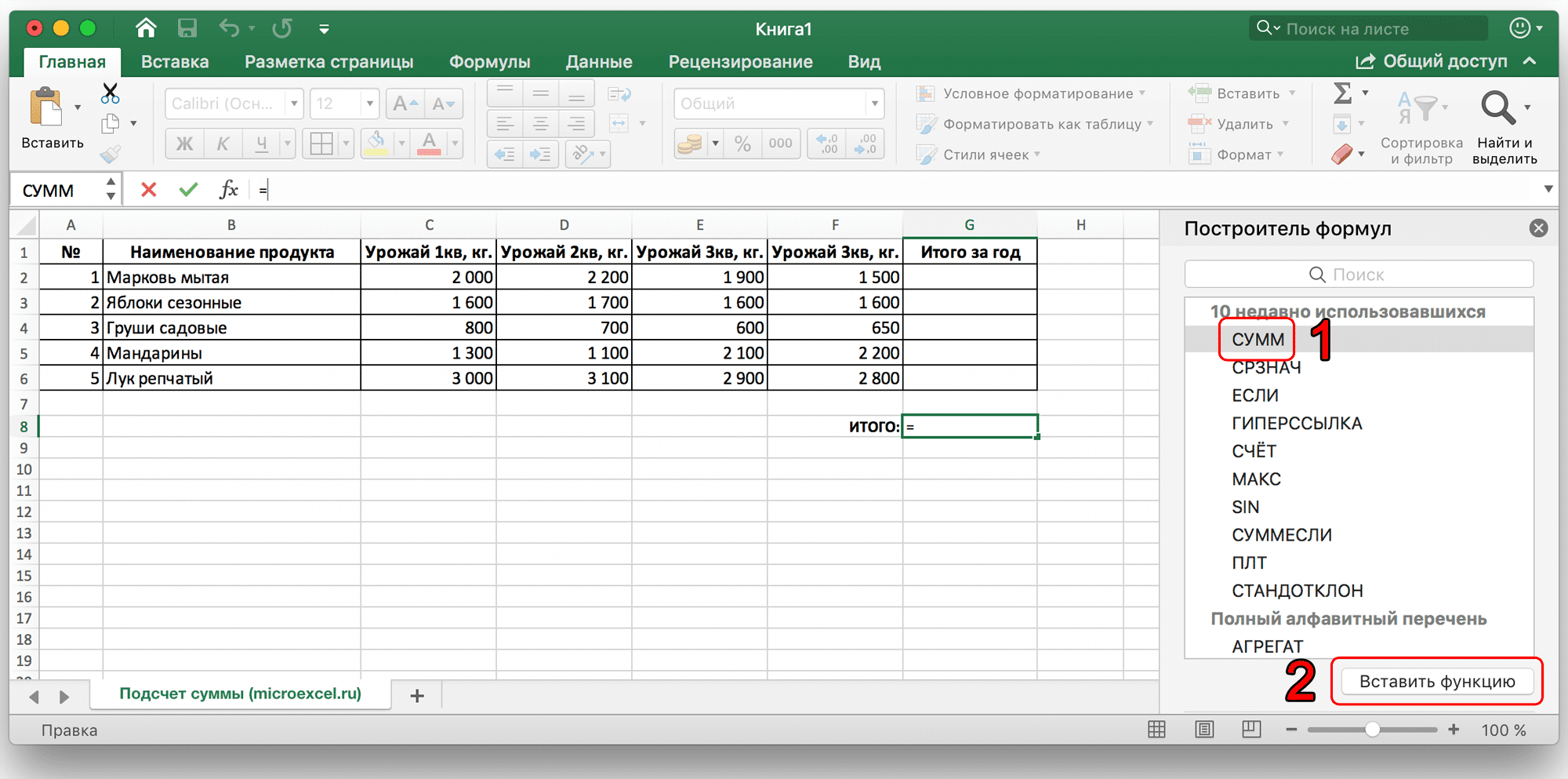
- В появившемся окне настройки функции укажите имена добавляемых ячеек. Конечно, вы можете самостоятельно набирать адрес ячеек, но это совсем не обязательно. Вместо этого вы можете выделить нужный нам диапазон ячеек, выделив его ЛКМ.
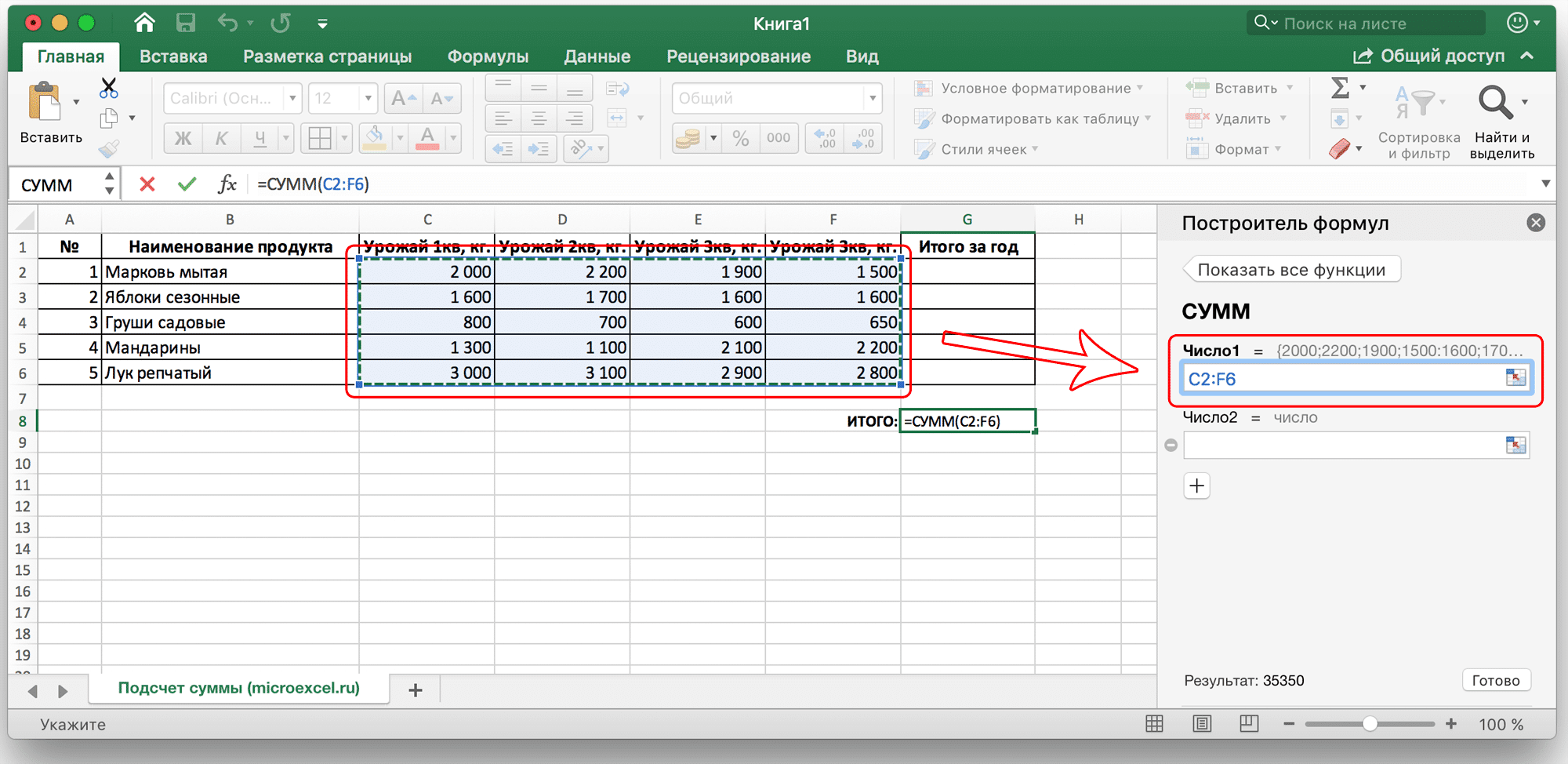
- Если вам нужно выбрать другой диапазон данных, щелкните ЛКМ в поле «Число 2» и выберите его так же, как описано выше. Вы можете добавлять новые диапазоны практически бесконечно, нажимая кнопку «+» под последним каждый раз.
- После того, как вы выбрали все необходимые ячейки, нажмите кнопку «Готово”.
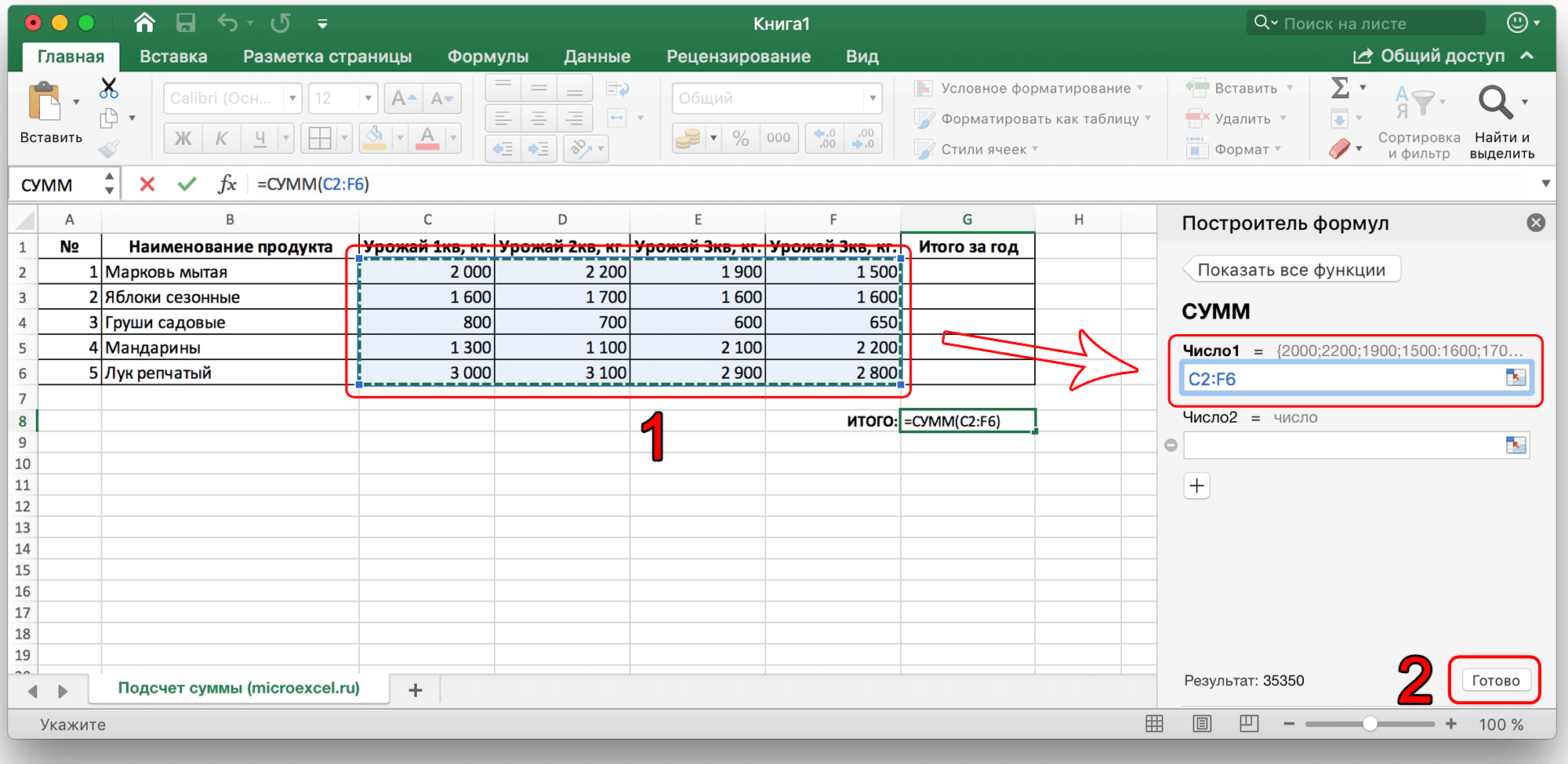
- Далее видим результат в ранее выбранной ячейке.

Работа с формулами
В Excel вы можете рассчитать сумму, используя простую формулу сложения. Это делается следующим образом:
- ЛКМ выбирает ячейку, в которой мы хотим посчитать сумму. Затем либо в самой ячейке, либо перейдя в строку формул, пишем знак «=», щелкаем ЛКМ по первой ячейке, которая будет участвовать в вычислениях, после нее пишем знак «+», затем выбираем вторая, третья и все необходимые ячейки, не забывая вставить между ними знак “+”.
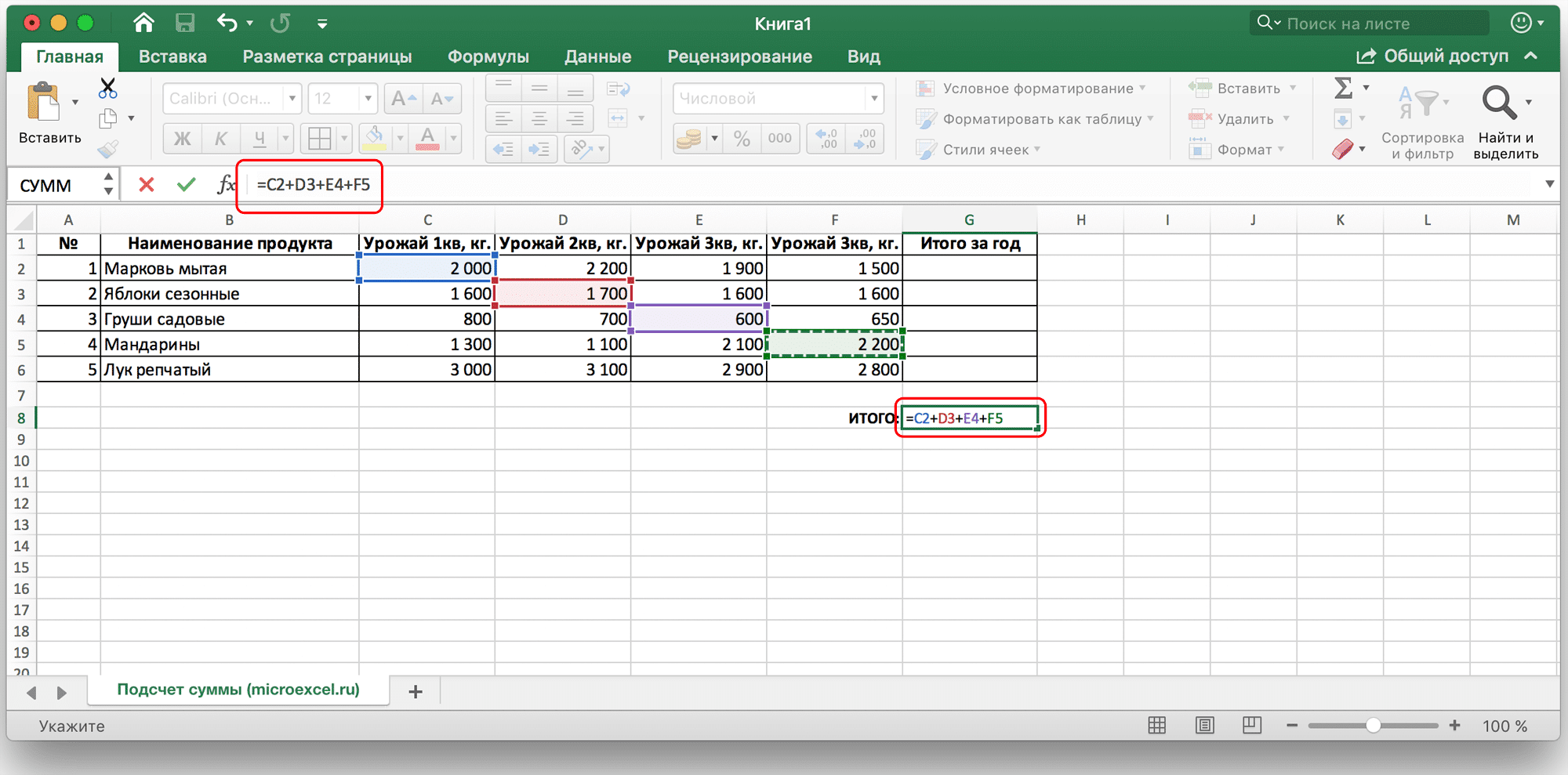
- После того, как формула будет готова, нажмите «Enter» и получите результат в выбранной нами ячейке.
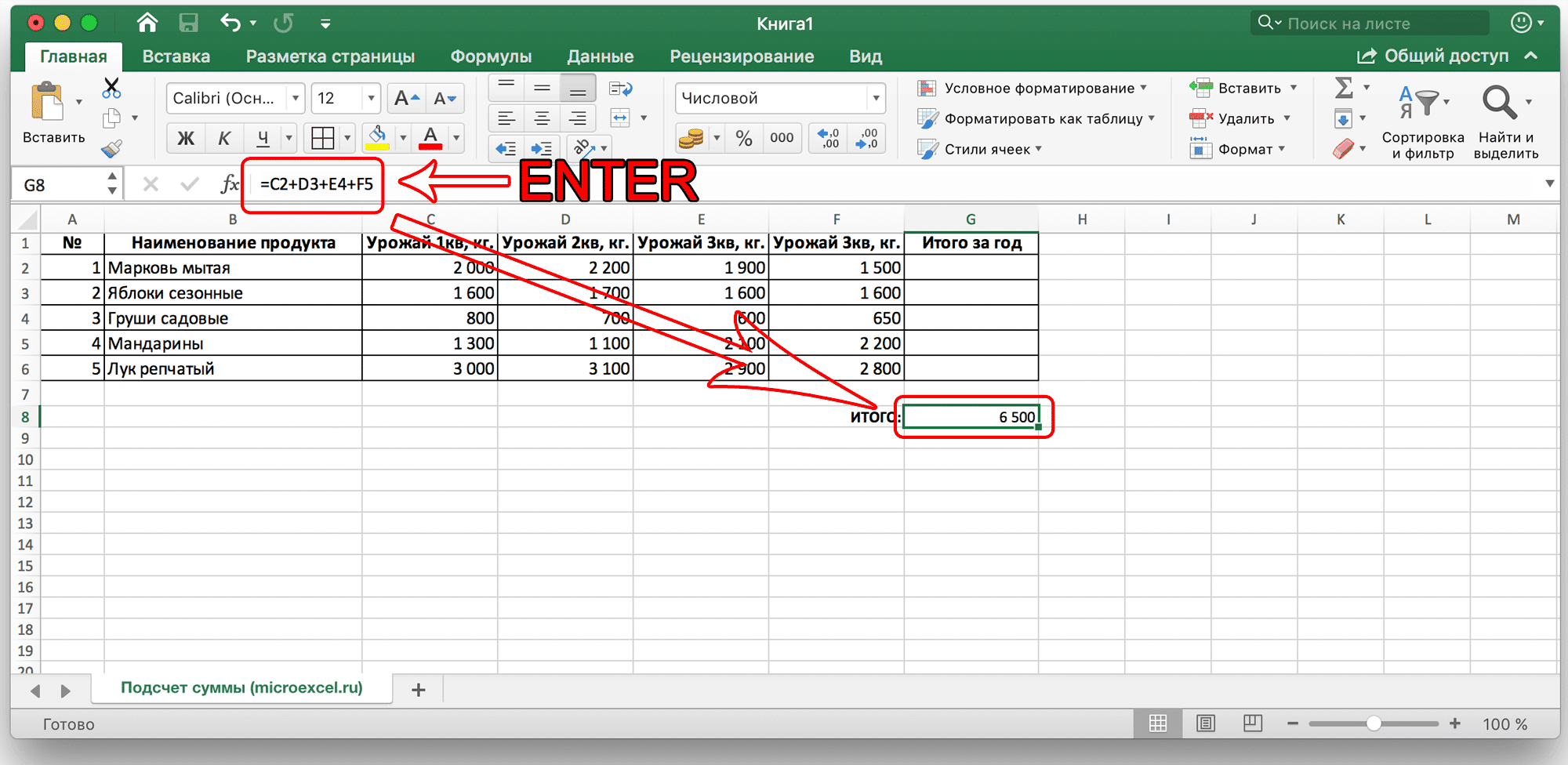 Основным недостатком этого метода является то, что невозможно выбрать несколько ячеек одновременно, и вам нужно указать их отдельно.
Основным недостатком этого метода является то, что невозможно выбрать несколько ячеек одновременно, и вам нужно указать их отдельно.
Просмотр суммы в программе Excel.
Помимо вычисления суммы в отдельной ячейке, вы можете просто просмотреть сумму значений выбранных ячеек в Microsoft Excel. Но это работает, только если все ячейки расположены рядом.
- Выберите диапазон ячеек, количество которых мы хотим просмотреть.
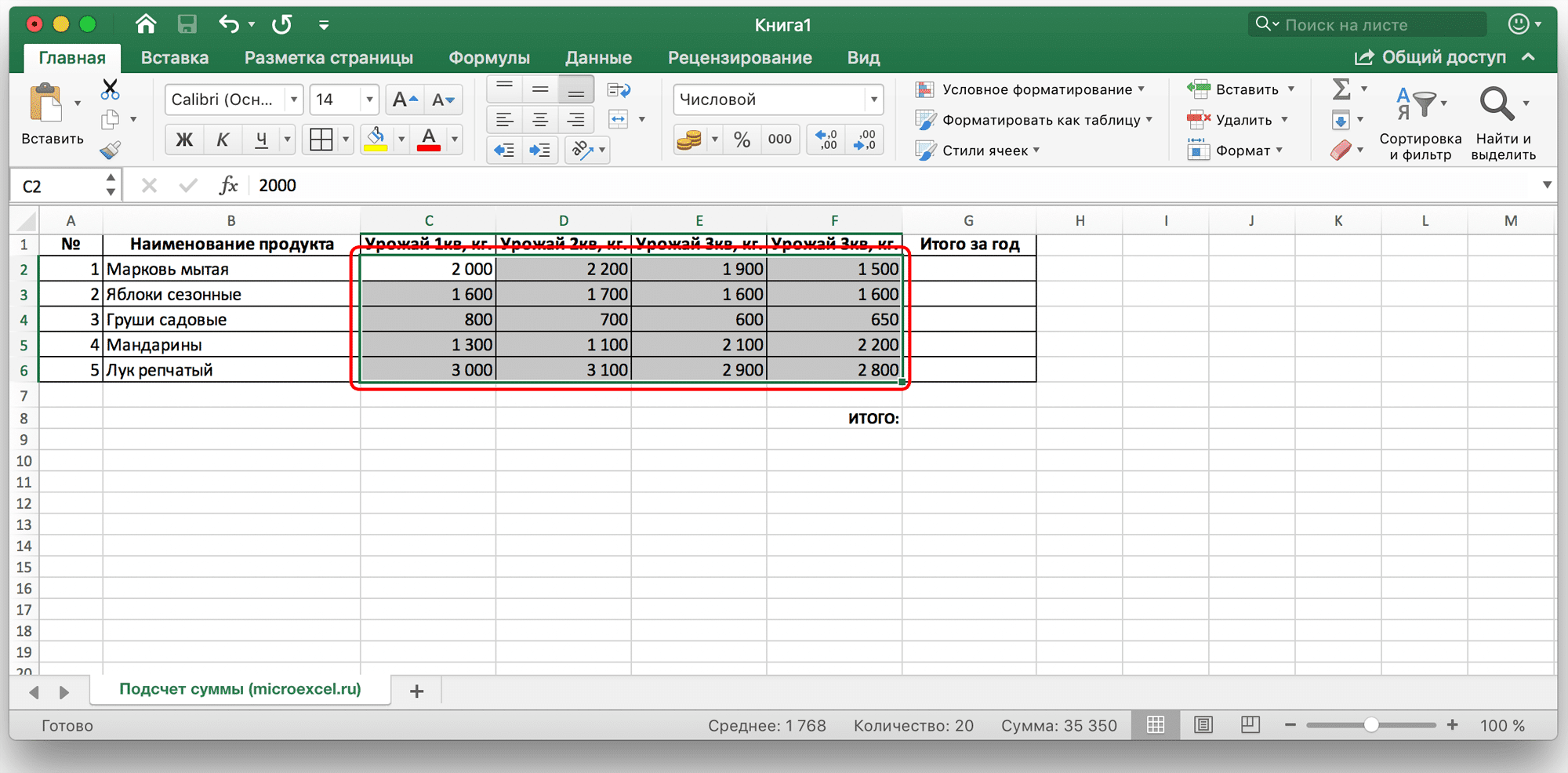
- Посмотрим на результат, который отображается в строке состояния программы.
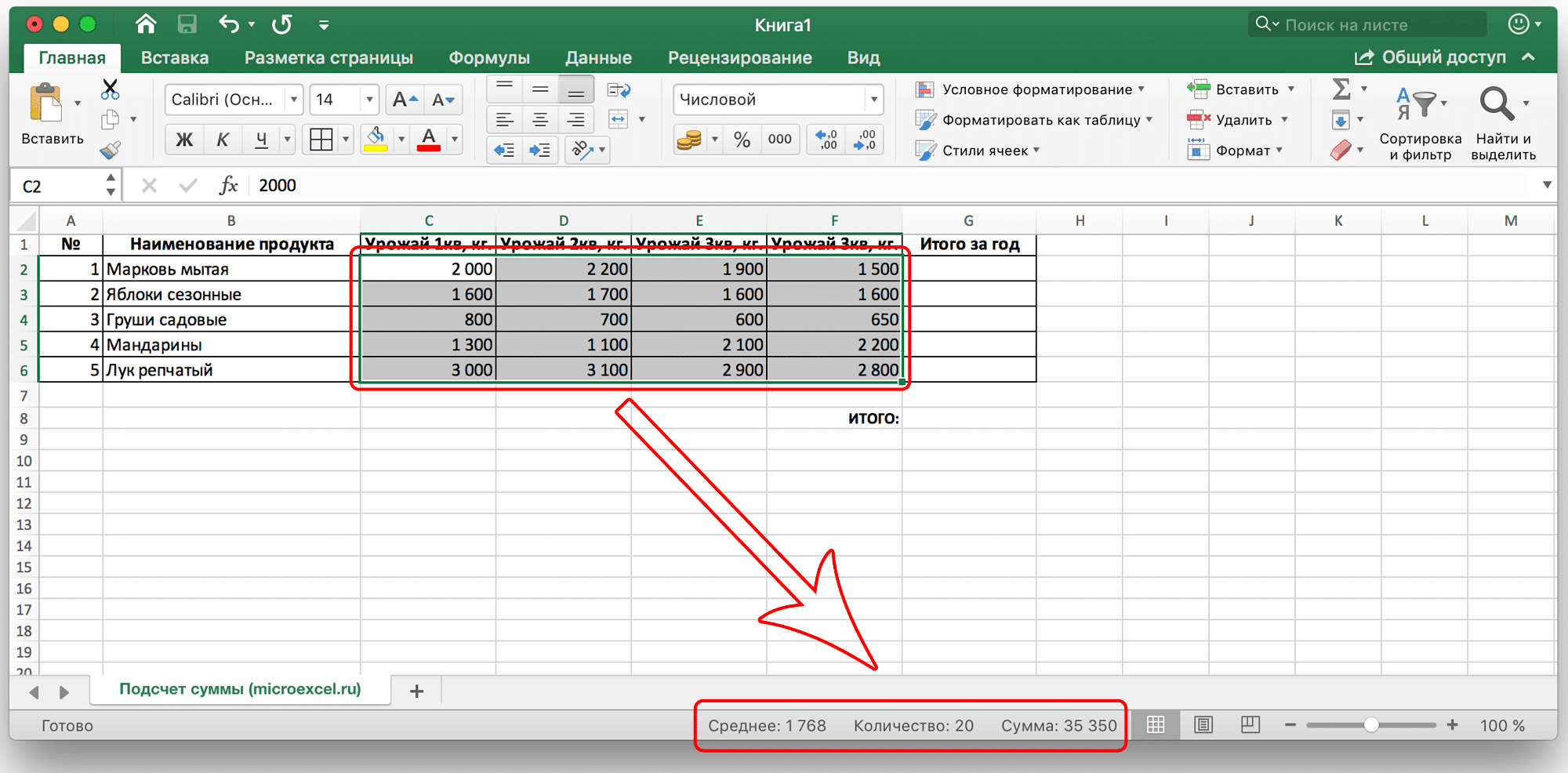 Помимо общего количества, мы также видим количество выбранных ячеек и их среднее значение.
Помимо общего количества, мы также видим количество выбранных ячеек и их среднее значение.
Как вы могли заметить, программа Excel позволяет решить задачу суммирования несколькими способами. У каждого из них есть свои достоинства и недостатки, сложность и продуктивность в зависимости от вида деятельности и его специфики.